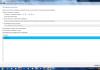Форматы *.264 и H.264 – это видеофайлы, которые обычно используются для записи видео с камер наблюдения. *.264 – более старое расширение видеофайла, его нельзя просмотреть напрямую в отличие от Н.264. Для обработки видеофайлов этого расширения используются специальные утилиты. Н.264 более современное видеорасширение, который сжимает запись до минимальных размеров, но качество видео и аудио остается на прежнем уровне. С этим форматом работают новые видеорегистраторы , а также транслируется потоковое видео с IP камер.
Записи с расширением Н264 еще называют – MPEG4 Part10 AVC/H.264. Плееров для этого расширения в интернете большое количество.
Программы для просмотра
VLC Media Player
VLC Meadia Player – это одна из многофункциональных утилит для просмотра видео, которая поддерживает воспроизведение потоковой записи. Вот так выглядит он при запуске.
Аббревиатура расшифровывается, как VideoLan Player. Эта утилита совместима со всеми операционными системами. Интерфейс переведен на русский язык.
Программа помимо того, что проигрывает все форматы видео и читает даже поврежденные видеоролики, умеет транслировать потоковое видео онлайн на несколько компьютеров. Приложение умеет записывать трансляции на компьютер, для чего необходимо скачать на каждый компьютер данную утилиту и установить ее.
Просмотреть потоковое видео можно следующим образом:



Просмотреть уже записанный файл с расширением H.264 можно, кликнув по нему ПКМ (правой кнопкой мыши) и выбрав пункт «Открыть с помощью », а в этом пункте выбрать данный видеопроигрыватель.
Media Player Classic
Это еще один проигрыватель для просмотра файлов с расширением H.264, и позволяющая открывать файлы с камер наблюдения и видеорегистраторов. Это мощный видеоплеер, который распространяется с открытым исходным кодом. Media Player Classic работает со всеми форматами, которые только существуют. Проигрывает не только видеофайлы, но и аудиофайлы. Интерфейс утилиты переведен на русский язык.
Скачиваете ее с официального сайта и устанавливаете на компьютер. Затем переходите в настройки программы. Находите пункт «Воспроизведение
» во вкладке «Вид» вверху плеера, и в нем вкладку «Захват».
Прописываете в настройках камеру, с которой хотите видеть трансляцию. Сам ролик запускается стандартно — кликаете по файлу ПКМ и в открывшемся окне выбираете «Открыть с помощью », а в этом пункте уже выбираете данный видеоплеер.
Либо, в открывшемся окне плеера, кликаете по вкладке «Файл» и нажимаете на кнопку «».
В проводнике ищите запись с нужным расширением и выбираете «Открыть».
KMPlayer
KMPlayer – это утилита, которая позволяет открывать записи с расширением H.264. Помимо этого, плеер умеет воспроизводить устаревшие расширения 3gp, avi, открывает 4K, VR. Этот плеер воспроизводит записи без установки дополнительных кодеков и настроек. Позволяет настраивать яркость и четкость в видеофайлах *.avi, тем самым повышая качество. Воспроизводит поврежденные видеофайлы и умеет настраивает изображение при онлайн просмотре по ссылке.
Чтобы просмотреть видео в формате H.264 достаточно открыть плеер, зайти во вкладку «Открыть файлы
».
В новом окне найти нужный элемент, выделите его и кликните по кнопке «Открыть».
GOM Player
GOMPlayer очень схож с KM Player, проигрыватель распознает H.264. Интерфейс его доступен на нескольких языках. Он поддерживает все форматы , без скачивания дополнительных кодеков, запись звука, субтитры. Открыть запись с расширением H.264 на нем можно также, как и на вышеописанных плеерах. Позволяет просматривать видео с видеорегистраторов.
Скачиваем и устанавливаем программу для просмотра видео с камер наблюдения. Затем открываем проигрыватель и жмем на кнопку, указанную на скриншоте:
В открывшемся меню проводника выбираем нужную запись и кликаем по кнопке «Открыть
».
BSPlayer
Это видеоплеер поддерживает все расширения и может подгружать субтитры. На экран можно вывести субтитры на нескольких языках и подстроить расположение на экране. BSPlayer требователен к установленным кодекам, в случае отсутствия, не воспроизводит H264 и требует их загрузки.
Открыть в нем запись с регистратора можно также, как и в других плеерах. Скачиваете и устанавливаете программу. Запускаете ее, находите вкладку «Menu
» и кликаете по пункту «Открыть».
В открывшемся окне, нажимаете на нужный файл и кликаете по кнопке «Открыть».
QuickTime Player
Этот проигрыватель от компании Apple. Воспроизводит звук, текст, анимацию и видео. Для проигрывания видео и аудио требуются специальные видео и аудиокодеки. Последняя версия проигрывателя совместима только с операционной системой Mac.
Для проигрывания записей H.264 достаточно установить плеер 7 версии. Открыть их можно также, как в вышеописанных программах.
Скачиваете и устанавливаете QuickTime Player . Запускаете, находите в меню «Файл» вкладку «Открыть файл
» и кликаете по нему. Из открывшегося проводника выбираете нужное видео и кликаете по кнопке «Открыть».
Если по какой-то причине, запись H.264 не открывается, ее можно конвертировать в любой другой формат. Для это существует ряд конвертеров.
Использование конвертеров
Конвертер от компании Эффект Матрикс. Эта утилита подходит для Windows, но есть отдельная программа для операционной системы Mac. Пробная версия работает всего пятнадцать дней. После конвертации записи в триал версии утилиты в левом углу будет отображаться водяной знак .
Приложение имеет два режима. Простой – для обычных пользователей. Расширенный – для опытных. В этом режиме пользователь сможет поменять аудиокодек, битрейт, размер записи. Конвертирует почти все, в том числе может перевести H.264 в avi.
Это бесплатное приложение. Удобный и дружелюбный интерфейс позволяет записывать видео с камеры, работает стабильно и без ошибок. поддерживает несколько языков, но русского языка не имеет. В этом конвертере не нужно долго сидеть с настройками, выбираете запись, которую нужно конвертировать, задаете необходимое расширение и программа начинает работать. Работает со всеми файлами. Расширение h.264 поддерживает.
Есть HD MODE, для конвертации в более высокое разрешение.
Это бесплатное приложение для конвертирования. Утилита обрабатывает DVD, H.264, HD и многие другие. Хорошо работает на 32 и 64 битной операционной системе. позволяет вести запись с рабочего стола и сохранять готовый материал на компьютере. Есть возможность писать видео прямо с камеры.
Приложение может разбивать видео на части, если оно слишком большое. Скорость и качество у данной утилиты достаточно высокие, и обрабатывается запись без потерь, а если позволяет мощность персонального устройства, то скорость обработки данных увеличивается.
Это приложение показало себя, как стабильное и надежное в работе.
Это универсальный конвертер. Поддерживает большое количество форматов, старые может перекодировать в современные. может преобразовывать видеофайлы в ролики для просмотра на платформе Sony PSP. Легко справляется с видео с камер наблюдения.
Конвертер имеет интерфейс на русском языке.

Если же нет желания скачивать и устанавливать себе на компьютер один из этих конвертеров, то для это созданы специальные онлайн приложения.
Онлайн конвертеры
Inettools.net
Одним из лучших онлайн приложений является инеттулс.нет . Это русифицированная онлайн программа, которая кодирует не только видеофайлы, но и множество других форматов – текстовых, изображений и т.п.
Для того, чтобы загрузить файл для перекодирования, кликаете по кнопке «Выбрать
». В открывшемся проводнике выбираете необходимый файл, ждете, пока он загрузится. Затем утилита начинает обработку файла. После перекодировки, появится ссылка на скачивание с одним из форматов который был выбран для кодирования. Кликаете по кнопке «Скачать
» и получаете уже преобразованный файл.
FileZigZag
Еще один онлайн сервис, который позволит преобразовывать файлы с расширением H.264 в нужный формат. Для этого просто перетаскиваем файл в FileZigZag , выбираем в какой формат нужно перевести видео и заполняем поле с e-mail адресом. На него придет ссылка для скачивания готовой записи.
Замзар поддерживает множество расширений, среди которых H.264. Имеется поддержка менее распространенных форматов
таких, как AIFF, XPS. Для того, чтобы конвертировать файл, кликаете по вкладке «Choose
files
». Затем во вкладке «Convert
files
to
» — выбираете формат в который необходимо конвертировать, вводите свой e-mail и ждете, пока не придет ссылка на скачивание.
Резюме файла 264
Согласно нашим записям, существуют один тип(ы) файлов, связанных с расширением 264, самый популярный из которых отформатирован в качестве Ripped Video Data File . Самое распространенное связанное приложение - Roxio Toast 15 , выпущенное Roxio . Кроме того, один различные программы позволяют вам просматривать эти файлы. В большинстве случаев эти файлы относятся к Video Files .
Просматривать файлы 264 можно с помощью операционных систем Mac и Windows. Они обычно находятся на настольных компьютерах (и ряде мобильных устройств) и позволяют просматривать и иногда редактировать эти файлы. Рейтинг популярности расширения файла 264 составляет «Низкий», что означает, что эти файлы, как правило, не встречаются в большинстве файловых хранилищ пользователя.
Для получения дополнительной информации о файлах 264 и связанных с ними прикладных программных средствах, см. информацию ниже. Кроме того, далее также представлено основное руководство по устранению неполадок, которое позволит вам решить проблемы, возникающие во время открытия файлов 264.
Популярность типов файлов
Ранг Файла
Активность
Этот тип файлов по-прежнему сохранил актуальность и активно используется разработчиками и прикладными программными средствами. Хотя оригинальное программное обеспечение этого типа файлов может отодвигаться на второй план более новой версией (например. Excel 97 против Office 365), этот тип файлов по-прежнему активно поддерживается текущей версией программного обеспечения. Этот процесс взаимодействия со старой операционной системой или устаревшей версией программного обеспечения также известен как «обратная совместимость ».
Статус файла
Страница Последнее обновление
Типы файлов 264
Ассоциация основного файла 264
Разорванный файла видеоданных является временным видео файл, который содержит извлеченный видеоданные, которые могут быть закодированы в другие видео форматы. Она порождается такими программами, как StaxRip и RipBot264.
Попробуйте универсальное средство для просмотра файлов
В дополнение к продуктам, перечисленным выше, мы предлагаем вам попробовать универсальное средство для просмотра файлов типа FileViewPro. Данное средство может открывать более 200 различных типов файлов, предоставляя функции редактирования для большинства из них.
Лицензия | | Условия |
Устранение неполадок при открытии файлов 264
Общие проблемы с открытием файлов 264
Roxio Toast 15 не установлен
Дважды щелкнув по файлу 264 вы можете увидеть системное диалоговое окно, в котором сообщается «Не удается открыть этот тип файла» . В этом случае обычно это связано с тем, что на вашем компьютере не установлено Roxio Toast 15 для %%os%% . Так как ваша операционная система не знает, что делать с этим файлом, вы не сможете открыть его дважды щелкнув на него.
Совет: Если вам извстна другая программа, которая может открыть файл 264, вы можете попробовать открыть данный файл, выбрав это приложение из списка возможных программ.
Установлена неправильная версия Roxio Toast 15
В некоторых случаях у вас может быть более новая (или более старая) версия файла Ripped Video Data File, не поддерживаемая установленной версией приложения . При отсутствии правильной версии ПО Roxio Toast 15 (или любой из других программ, перечисленных выше), может потребоваться загрузить другую версию ПО или одного из других прикладных программных средств, перечисленных выше. Такая проблема чаще всего возникает при работе в более старой версии прикладного программного средства с файлом, созданным в более новой версии , который старая версия не может распознать.
Совет: Иногда вы можете получить общее представление о версии файла 264, щелкнув правой кнопкой мыши на файл, а затем выбрав «Свойства» (Windows) или «Получить информацию» (Mac OSX).
Резюме: В любом случае, большинство проблем, возникающих во время открытия файлов 264, связаны с отсутствием на вашем компьютере установленного правильного прикладного программного средства.
Установить необязательные продукты - FileViewPro (Solvusoft) | Лицензия | Политика защиты личных сведений | Условия |
Другие причины проблем с открытием файлов 264
Даже если на вашем компьютере уже установлено Roxio Toast 15 или другое программное обеспечение, связанное с 264, вы все равно можете столкнуться с проблемами во время открытия файлов Ripped Video Data File. Если проблемы открытия файлов 264 до сих пор не устранены, возможно, причина кроется в других проблемах, не позволяющих открыть эти файлы . Такие проблемы включают (представлены в порядке от наиболее до наименее распространенных):
- Неверные ссылки на файлы 264 в реестре Windows («телефонная книга» операционной системы Windows)
- Случайное удаление описания файла 264 в реестре Windows
- Неполная или неправильная установка прикладного программного средства, связанного с форматом 264
- Повреждение файла 264 (проблемы с самим файлом Ripped Video Data File)
- Заражение 264 вредоносным ПО
- Повреждены или устарели драйверы устройств оборудования, связанного с файлом 264
- Отсутствие на компьютере достаточных системных ресурсов для открытия формата Ripped Video Data File
Опрос: Ваш любимый формат аудио?

Разбивка устройства расширения файла (настольный компьютер / мобильный телефон / планшет)
Событие дня
Отсутствие родного сжатия, а также не КТВ или дерево файлов для навигации содержимое файла, сделать TAR файлы менее удобны, чем у многих других архивных вариантов. Однако, используя программу сжатия, как Gzip или bzip2 решает эти провалы.
Как исправить проблемы с открытием файлов 264
При наличии на компьютере установленной антивирусной программы можносканировать все файлы на компьютере, а также каждый файл в отдельности . Можно выполнить сканирование любого файла, щелкнув правой кнопкой мыши на файл и выбрав соответствующую опцию для выполнения проверки файла на наличие вирусов.
Например, на данном рисунке выделен файл my-file.264 , далее необходимо щелкнуть правой кнопкой мыши по этому файлу, и в меню файла выбрать опцию «сканировать с помощью AVG» . При выборе данного параметра откроется AVG Antivirus, который выполнит проверку данного файла на наличие вирусов.
Иногда ошибка может возникнуть в результате неверной установки программного обеспечения , что может быть связано с проблемой, возникшей в процессе установки. Это может помешать вашей операционной системе связать ваш файл 264 с правильным прикладным программным средством , оказывая влияние на так называемые «ассоциации расширений файлов» .
Иногда простая переустановка Roxio Toast 15 может решить вашу проблему, правильно связав 264 с Roxio Toast 15. В других случаях проблемы с файловыми ассоциациями могут возникнуть в результате плохого программирования программного обеспечения разработчиком, и вам может потребоваться связаться с разработчиком для получения дополнительной помощи.
Совет: Попробуйте обновить Roxio Toast 15 до последней версии, чтобы убедиться, что установлены последние исправления и обновления.

Это может показаться слишком очевидным, но зачастую непосредственно сам файл 264 может являться причиной проблемы . Если вы получили файл через вложение электронной почты или загрузили его с веб-сайта, и процесс загрузки был прерван (например, отключение питания или по другой причине), файл может повредиться . Если возможно, попробуйте получить новую копию файла 264 и попытайтесь открыть его снова.
Осторожно: Поврежденный файл может повлечь за собой возникновение сопутствующего ущерба предыдущей или уже существующей вредоносной программы на вашем ПК, поэтому очень важно, чтобы на вашем компьютере постоянно работал обновленный антивирус.

Если ваш файл 264 связан с аппаратным обеспечением на вашем компьютере , чтобы открыть файл вам может потребоваться обновить драйверы устройств , связанных с этим оборудованием.
Эта проблема обычно связана с типами мультимедийных файлов , которые зависят от успешного открытия аппаратного обеспечения внутри компьютера, например, звуковой карты или видеокарты . Например, если вы пытаетесь открыть аудиофайл, но не можете его открыть, вам может потребоваться обновить драйверы звуковой карты .
Совет: Если при попытке открыть файл 264 вы получаете сообщение об ошибке, связанной с.SYS file , проблема, вероятно, может быть связана с поврежденными или устаревшими драйверами устройств , которые необходимо обновить. Данный процесс можно облегчить посредством использования программного обеспечения для обновления драйверов, такого как DriverDoc .

Если шаги не решили проблему , и у вас все еще возникают проблемы с открытием файлов 264, это может быть связано с отсутствием доступных системных ресурсов . Для некоторых версий файлов 264 могут потребоваться значительный объем ресурсов (например, память/ОЗУ, вычислительная мощность) для надлежащего открытия на вашем компьютере. Такая проблема встречается достаточно часто, если вы используете достаточно старое компьютерное аппаратное обеспечение и одновременно гораздо более новую операционную систему.
Такая проблема может возникнуть, когда компьютеру трудно справиться с заданием, так как операционная система (и другие службы, работающие в фоновом режиме) могут потреблять слишком много ресурсов для открытия файла 264 . Попробуйте закрыть все приложения на вашем ПК, прежде чем открывать Ripped Video Data File. Освободив все доступные ресурсы на вашем компьютере вы обеспечите налучшие условия для попытки открыть файл 264.

Если вы выполнили все описанные выше шаги , а ваш файл 264 по-прежнему не открывается, может потребоваться выполнить обновление оборудования . В большинстве случаев, даже при использовании старых версий оборудования, вычислительная мощность может по-прежнему быть более чем достаточной для большинства пользовательских приложений (если вы не выполняете много ресурсоемкой работы процессора, такой как 3D-рендеринг, финансовое/научное моделирование или интенсивная мультимедийная работа). Таким образом, вполне вероятно, что вашему компьютеру не хватает необходимого объема памяти (чаще называемой «ОЗУ», или оперативной памятью) для выполнения задачи открытия файла.
Попробуйте обновить память , чтобы узнать, поможет ли это открыть файл 264. На сегодняшний день обновления памяти являются вполне доступными и очень простыми для установки даже для обычного пользователя компьютера. В качестве бонуса вы, вероятно, увидите хороший прирост производительности при выполнении вашим компьютером других задач.

Установить необязательные продукты - FileViewPro (Solvusoft) | Лицензия | Политика защиты личных сведений | Условия |
For DivX Software (or ). Enable the conversion and playback of DivX video with DTS-HD audio, including HEVC video content up to 4K. The DTS-HD Plug-in allows you to convert and play videos with DTS audio tracks for studio-quality sound. Whether enjoying entertainment at home or on the go, DTS aims to provide the finest audio experience possible no matter what device you are using.
- Convert your videos with multi-channel audio tracks into the DTS format
- Play videos with DTS sound tracks in DivX Player for an even more cinematic experience
- Play your videos anytime, anywhere on your DivX devices with DTS audio support
The DTS-HD Plug-in for DivX Software includes DTS-HD Master Audio™, which decodes all DTS codecs including DTS Digital Surround™, DTS Express™, and DTS Coreless lossless streams, with the DTS decoder. Depending on the DTS codec used to create the audio in your file, DTS may allow up to 7.1 discrete channels and a data savings that makes encoding faster with better quality.
For DTS patents, see http://patents.dts.com . Manufactured under license from DTS Licensing Limited. DTS, DTS-HD, the Symbol, & DTS or DTS-HD and the Symbol together are registered trademarks and DTS-HD Master Audio is a trademark of DTS, Inc. © DTS, Inc. All Rights Reserved.
Многие владельцы видеорегистраторов и систем видеонаблюдения наверняка сталкивались с проблемой воспроизведения файлов в формате h.264 на компьютере.
Несмотря на то, что в Интернете достаточно рекомендаций по воспроизведению этих файлов, положительного результата добиться очень тяжело.
Большинство рекомендаций направлены на использование «всеядных» видеоплееров типа VLK, KMPlayer, Media Player Classic и прочих, однако они напрочь отказываются воспроизводить h.264 даже при условии, что в системе установлены и обновлены соответствующие кодеки. Помимо этого, в процессе поиска кодеков и редакторов измученный пользователь ставит под угрозу заражения вирусами свой компьютер, так как основная часть сайтов, на которых якобы расположено нужное программное обеспечение, относится к .
Инструкция, как в Windows воспроизвести видео в формате h.264
Так как воспроизвести видео с расширением h.264 с помощью плееров и установок кодеков не получается, единственным способом остается конвертация данного файла в другой формат.
Программ для конвертации h.264 в прочие видео-форматы существует множество, но в этой статье рассмотрено легкое и быстрые приложение mkvtoolnix.
Данное приложение, во избежание последствий от посещения ГС, лучше скачать с торрентов. Если у вас нет опыта работы в торрен-трекерах, ознакомьтесь со , в которой на примере закачки фильма рассказан принцип работы.
Итак, с помощью программы mkvtoolnix конвертируем h.264 в mkv, для этого:
1. Устанавливаем программу. Данное приложение не требует активации.
2. Запускаем с помощью созданного на рабочем столе или в меню "Пуск" ярлыке программу mkvtoolnix и попадаем в главное окно
3. В правой части окна, в поле «Входные файлы» нажимаем кнопку «Добавить»
4. В открывшемся окне выбираем файл с расширением h.264, который будем конвертировать.
5. В заключение нажимаем кнопку «Начать обработку».
Начнется процесс конвертирования исходника h.264 в mkv-формат, который продлится в зависимости от длительности исходного файла. Выходной файл с расширением mkv без проблем воспроизводится в любом видеоплеере для Windows.
- Перевод
H.264 - стандарт сжатия видео. И он вездесущ, его используют для сжатия видео в интернете, на Blu-ray, телефонах, камерах наблюдения, дронах, везде. Все сейчас используют H.264.
Нельзя не отметить технологичность H.264. Он появился в результате 30-ти с лишним лет работы с одной единственной целью: уменьшение необходимой пропускной способности канала для передачи качественного видео.
С технической точки зрения это очень интересно. В статье будут поверхностно описаны подробности работы некоторых механизмов сжатия, я постараюсь не наскучить с деталями. К тому же, стоит отметить, что большинство изложенных ниже технологий справедливы для сжатия видео в целом, а не только для H.264.
Зачем вообще сжимать что-либо?
Видео в несжатом виде это последовательность двумерных массивов, содержащих информацию о пикселях каждого кадра. Таким образом это трёхмерный (2 пространственных измерения и 1 временной) массив байтов. Каждый пиксель кодируется тремя байтами - один для каждого из трёх основных цветов (красный, зелёный и синий).
1080p @ 60 Hz = 1920x1080x60x3 => ~370 Мб/с данных.
Этим практически невозможно было бы пользоваться. Blu-ray диск на 50Гб мог бы вмещать всего около 2 мин. видео. С копированием так же будет не легко. Даже у SSD возникнут проблемы с записью из памяти на диск.
Поэтому да, сжатие необходимо.
Обязательно отвечу на этот вопрос. Но сперва я покажу кое-что. Взгляните на главную страницу Apple:

Я сохранил изображение и приведу в пример 2 файла:
Это впечатляет, какие еще приёмы существуют?
Цветовая обработка
Человеческий глаз не особо хорошо различает близкие оттенки цвета. Можно легко распознавать наименьшие различия в яркости, но не цвета. Поэтому должен существовать способ избавления от лишней информации о цвете и сэкономить ещё больше места.В телевизорах, цвета RGB преобразуются в YCbCr, где Y это компонента яркости (по сути яркость черно-белого изображения), а Cb и Cr компоненты цвета. RGB и YCbCr эквиваленты в плане информационной энтропии.
Зачем же тогда усложнять? RGB разве не достаточно?
Во времена чёрно-белых телевизоров, была только компонента Y. А с началом появления цветных телевизоров у инженеров встала задача о передаче цветного RGB изображения вместе с чёрно-белым. Поэтому вместо двух каналов для передачи, было решено кодировать цвет в компоненты Cb и Cr и передавать их вместе с Y, а цветные телевизоры уже сами будут преобразовывать компоненты цвета и яркости в привычный им RGB.
Но вот в чём хитрость: компонента яркости кодируется в полном разрешении, а компоненты цвета лишь в четверть. И этим можно пренебречь, т.к. глаз/мозг плохо различает оттенки. Таким образом можно уменьшить размер изображения в половину и с минимальными отличиями. В 2 раза! Машина будет весить 10 кг!
Данная технология кодирования изображения со снижением цветового разрешения называется цветовой субдискретизацией . Она используется повсеместно уже давно и относится не только к H.264.
Это самые значительные технологии в уменьшении размера при сжатии с потерями. Нам удалось избавиться от большинства детализации и сократить информацию о цвете в 2 раза.
А можно ещё больше?
Да. Обрезание картинки это лишь первый шаг. До этого момента мы разбирали отдельно взятый кадр. Пришло время взглянуть на сжатии во времени, где нам предстоит работать с группой кадров.
Компенсация движения
H.264 стандарт, который позволяет компенсировать движения.Компенсация движения? Что это?
Представьте, что вы смотрите теннисный матч. Камера зафиксирована и снимает с определенного угла и единственное что движется это мячик. Как бы вы закодировали это? Вы бы сделали что и обычно, да? Трёхмерный массив пикселей, две координаты в пространстве и один кадр за раз, так?
Но зачем? Большая часть изображения одинакова. Поле, сетка, зрители не меняются, единственное что движется это мячик. Что если определить единственное изображение фона и одно изображение мячика, движущегося по нему. Не сэкономило бы это значительно места? Вы видите к чему я клоню, не так ли? Компенсация движения?
И это именно то, что H.264 делает. H.264 разбивает изображение на макроблоки, обычно 16х16, которые используются для расчёта движения. Один кадр остаётся статичным, обычно его называют I-кадр , и содержит всё. Последующие кадры могут быть либо P-кадры , либо B-кадры . В P-кадрах вектор движения кодируется для каждого макроблока на основе предыдущих кадров, таким образом декодер должен использовать предыдущие кадры, взяв последний из I-кадров видео и постепенно добавляя изменения последующих кадров пока не дойдёт до текущего.
Ещё интереснее обстоят дела с B-кадрами, в которых расчёт производится в обоих направлениях, на основании кадров идущих до и после них. Теперь вы понимаете почему видео в начале статьи весит так мало, это всего лишь 3 I-кадра, в которых мечутся макроблоки.
При такой технологии кодируется только различия векторов движения, тем самым обеспечивая высокую степень сжатия любого видео с перемещениями.
Мы рассмотрели статическое и временное сжатия. С помощью квантования мы во много раз уменьшили размер данных, затем с помощью цветовой субдискретизации ещё вдвое сократили полученное, а теперь еще компенсацией движения добились хранения лишь 3х кадров из 300, которые были первоначально в рассматриваемом видео.
Выглядит впечатляюще. Теперь что?
Теперь мы подведём черту, используя традиционное энтропийное кодирование без потерь. Почему нет?
Энтропийное кодирование
После этапов сжатия с потерями, I-кадры содержат избыточные данные. В векторах движения каждого из макроблоков в P-кадрах и B-кадрах много одинаковой информации, так как зачастую они двигаются идентично, как это можно наблюдать в начальном видео.От такой избыточности можно избавиться энтропийным кодированием. И можно не переживать за сами данные, так как это стандартная технология сжатия без потерь, а значит всё можно восстановить.
Вот теперь всё! В основе H.264 лежат вышеупомянутые технологии. В этом и заключаются приёмы стандарта.
Отлично! Но меня разбирает любопытство узнать, сколько же весит теперь наша машина.
Исходное видео было снято в нестандартном разрешении 1232x1154. Если посчитать, то получится:
5 сек. @ 60 fps = 1232x1154x60x3x5 => 1.2 Гб
Сжатое видео => 175 Кб
Если соотнести результат с оговорённой массой машины в одну тонну, то получится вес равный 0.14 кг. 140 граммов!
Да, это магия!
Конечно же я в очень упрощённом виде изложил результат десятилетних исследований в этой сфере. Если захотите узнать больше, то